Mac下iTerm2使用

之前一直使用 Mac OS 自带的终端,用起来虽然有些不太方便,但总体来说还是可以接受的,是有想换个终端的想法,然后今天偶然看到一个终端利器 iTerm2,发现真的很强大,也非常的好用,按照网上配置了主题什么的,还是有些坑的,这边再记录下,以便后面查阅。
1. 安装 iTerm2
下载地址:https://www.iterm2.com/downloads.html
下载的是压缩文件,解压后是执行程序文件,你可以直接双击,或者直接将它拖到 Applications 目录下。
或者你可以直接使用 Homebrew 进行安装:
$ brew cask install iterm22. 配置 iTerm2 主题
iTerm2 最常用的主题是 Solarized Dark theme,下载地址:http://ethanschoonover.com/solarized
下载的是压缩文件,你先解压一下,然后打开 iTerm2,按Command + ,键,打开 Preferences 配置界面,然后Profiles -> Colors -> Color Presets -> Import,选择刚才解压的solarized->iterm2-colors-solarized->Solarized Dark.itermcolors文件,导入成功,最后选择 Solarized Dark 主题,就可以了。

3. 配置 Oh My Zsh
Oh My Zsh 是对主题的进一步扩展,地址:https://github.com/robbyrussell/oh-my-zsh
一键安装:
$ sh -c "$(curl -fsSL https://raw.github.com/robbyrussell/oh-my-zsh/master/tools/install.sh)"安装好之后,需要把 Zsh 设置为当前用户的默认 Shell(这样新建标签的时候才会使用 Zsh):
$ chsh -s /bin/zsh然后,我们编辑vim ~/.zshrc文件,将主题配置修改为ZSH_THEME="agnoster"。
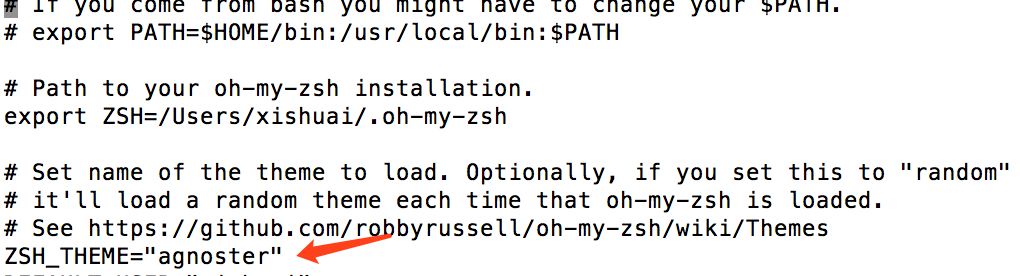
agnoster是比较常用的 zsh 主题之一,你可以挑选你喜欢的主题,zsh 主题列表:https://github.com/robbyrussell/oh-my-zsh/wiki/themes
效果如下(配置了声明高亮):
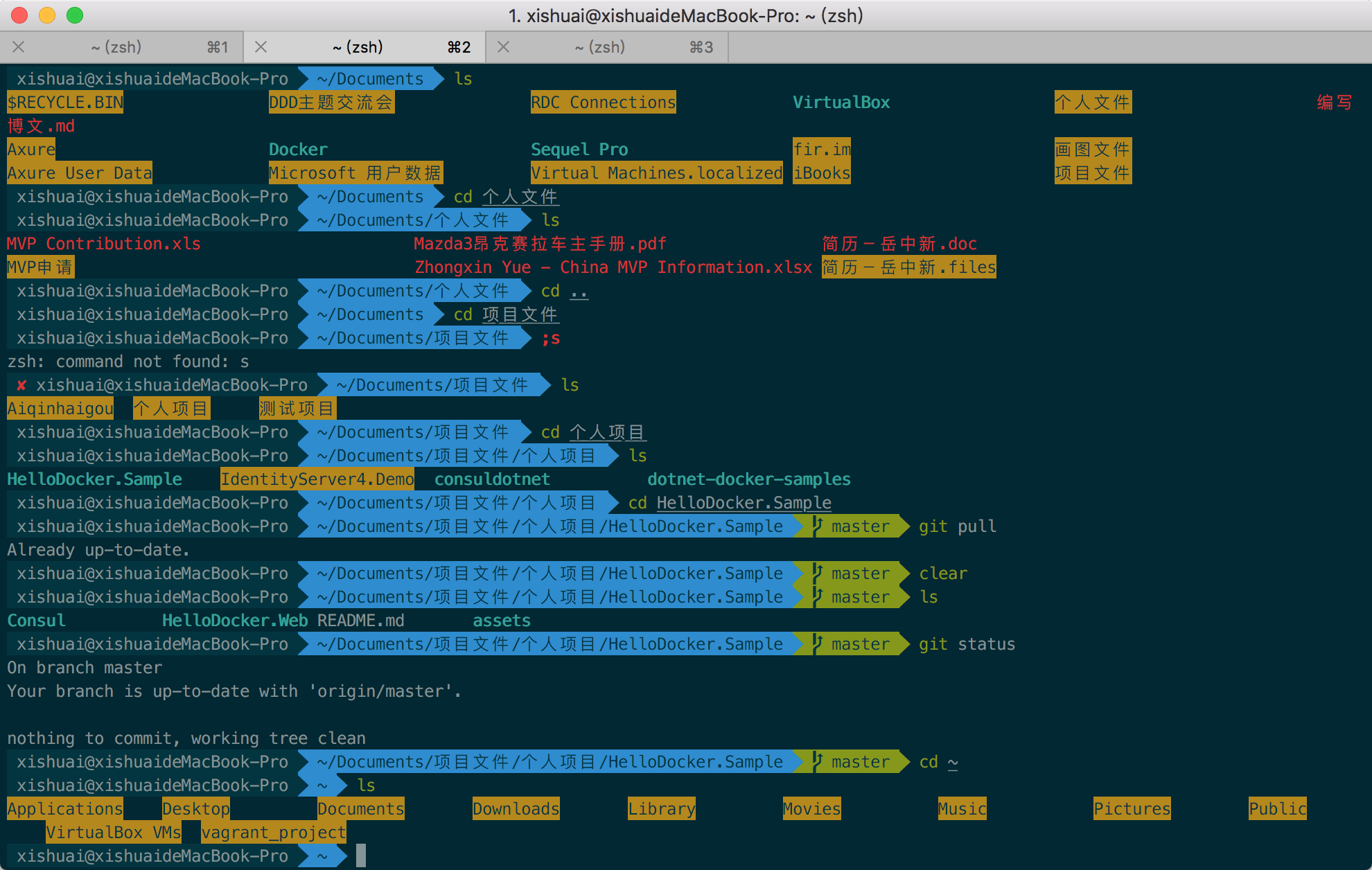
4. 配置 Meslo 字体
使用上面的主题,需要 Meslo 字体支持,要不然会出现乱码的情况,字体下载地址:Meslo LG M Regular for Powerline.ttf
下载好之后,直接在 Mac OS 中安装即可。
然后打开 iTerm2,按Command + ,键,打开 Preferences 配置界面,然后Profiles -> Text -> Font -> Chanage Font,选择 Meslo LG M Regular for Powerline 字体。
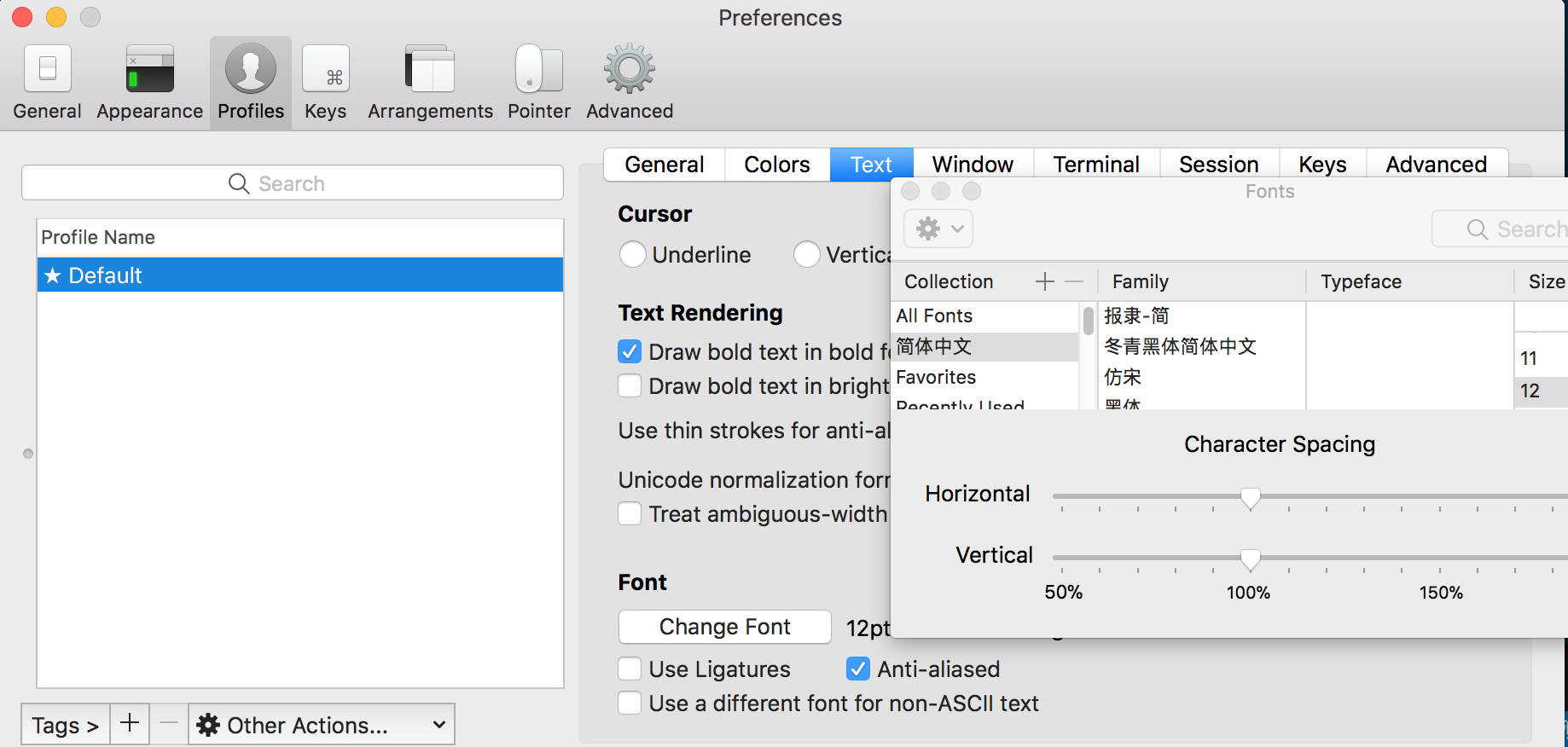
当然,如果你觉得默认的12px字体大小不合适,可以自己进行修改。
另外,VS Code 的终端字体,也需要进行配置,打开 VS Code,按Command + ,键,打开用户配置,搜索fontFamily,然后将右边的配置增加"terminal.integrated.fontFamily": "Meslo LG M for Powerline",示例:
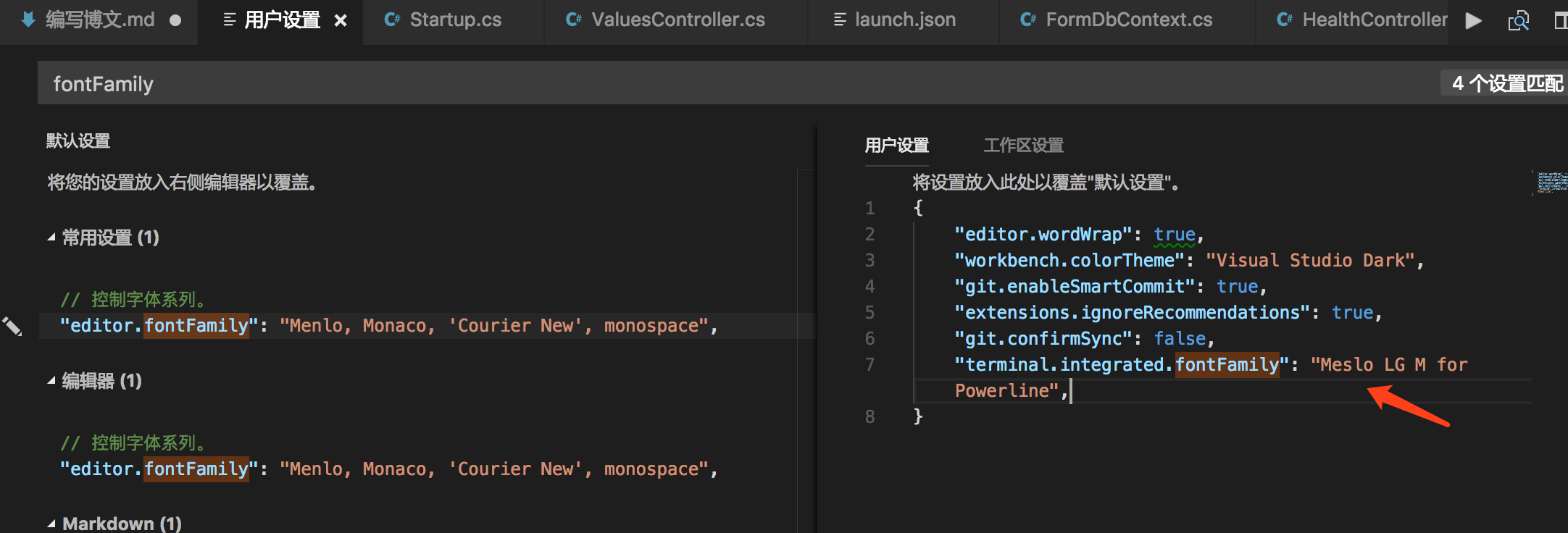
5. 声明高亮
效果就是上面截图的那样,特殊命令和错误命令,会有高亮显示。
使用 Homebrew 安装:
$ brew install zsh-syntax-highlighting安装成功之后,编辑vim ~/.zshrc文件,在最后一行增加下面配置:
source /usr/local/share/zsh-syntax-highlighting/zsh-syntax-highlighting.zsh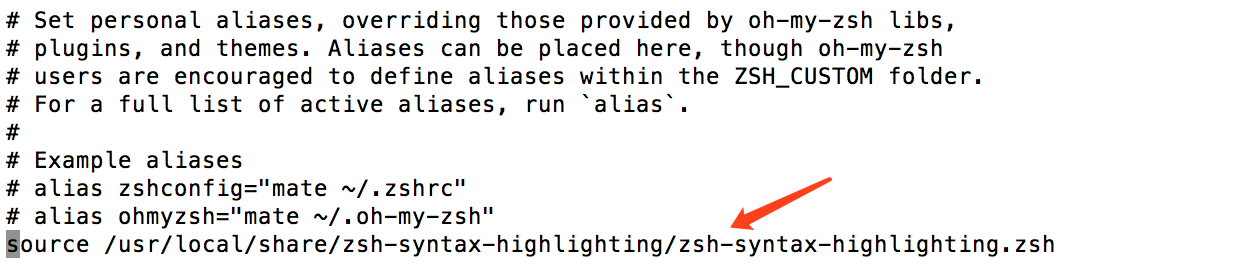
6. 自动建议填充
这个功能是非常实用的,可以方便我们快速的敲命令。
配置步骤,先克隆zsh-autosuggestions项目,到指定目录:
$ git clone https://github.com/zsh-users/zsh-autosuggestions ~/.oh-my-zsh/custom/plugins/zsh-autosuggestions然后编辑vim ~/.zshrc文件,找到plugins配置,增加zsh-autosuggestions插件。

注:上面声明高亮,如果配置不生效的话,在plugins配置,再增加zsh-syntax-highlighting插件试试。
有时候因为自动填充的颜色和背景颜色很相似,以至于自动填充没有效果,我们可以手动更改下自动填充的颜色配置,我修改的颜色值为:586e75,示例:

效果:

7. 左右键跳转
主要是按住option + → or ←键,在命令的开始和结尾跳转切换,原本是不生效的,需要手动开启下。
打开 iTerm2,按Command + ,键,打开 Preferences 配置界面,然后Profiles → Keys → Load Preset... → Natural Text Editing,就可以了。
8. iTerm2 快速隐藏和显示
这个功能也非常使用,就是通过快捷键,可以快速的隐藏和打开 iTerm2,示例配置(Commond + .):
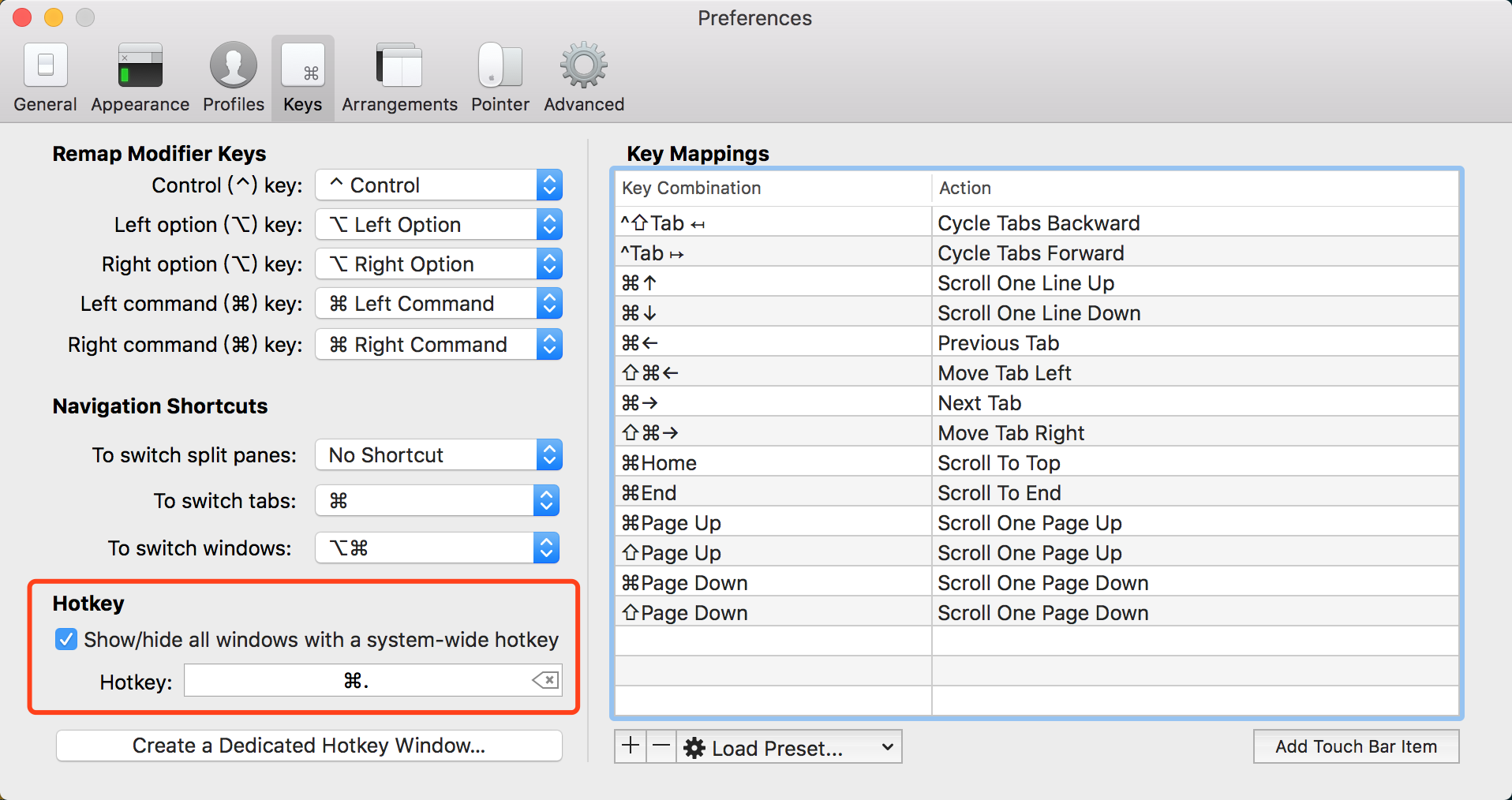
9. iTerm2 隐藏用户名和主机名
有时候我们的用户名和主机名太长,比如我的xishuai@xishuaideMacBook-Pro,终端显示的时候会很不好看(上面图片中可以看到),我们可以手动去除。
编辑vim ~/.zshrc文件,增加DEFAULT_USER="xishuai"配置,示例:

我们可以通过whoami命令,查看当前用户,效果(另外分屏的效果):
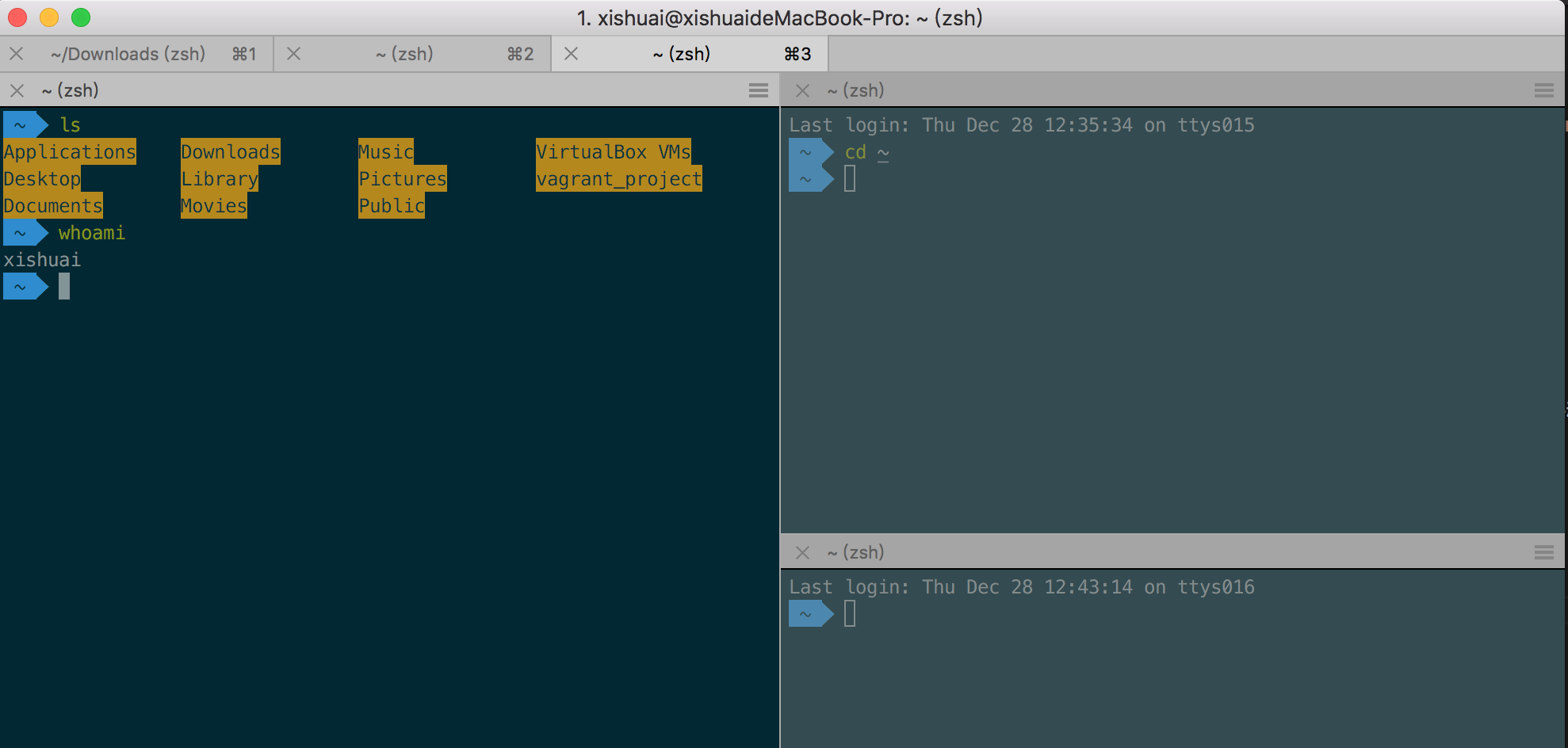
10. iTerm2 配置代理
编辑~ vim ~/.zshrc,增加下面配置(使用的 shadowsocks):
# proxy list
alias proxy='export all_proxy=socks5://127.0.0.1:1086'
alias unproxy='unset all_proxy'iTerm2 需要新建标签页,才有效果:
$ proxy
$ curl ip.cn
当前 IP:185.225.14.5 来自:美国
$ unproxy
$ curl ip.cn
当前 IP:115.236.186.130 来自:浙江省杭州市 电信我们可以测试下:
$ curl https://packages.cloud.google.com/yum/repos/kubernetes-el7-x86_64
<html>
<head>
<title>Directory listing for /yum/repos/kubernetes-el7-x86_64/</title>
</head>
<body>
<h2>Index of /yum/repos/kubernetes-el7-x86_64/</h2>
<p></p>
<a href="/yum/repos/kubernetes-el7-x86_64/repodata">repodata</a><br />
</body>
</html>11. iTerm2 快捷命令
快捷命令说明:
| 命令 | 说明 |
|---|---|
| command + t | 新建标签 |
| command + w | 关闭标签 |
| command + 数字 command + 左右方向键 | 切换标签 |
| command + enter | 切换全屏 |
| command + f | 查找 |
| command + d | 垂直分屏 |
| command + shift + d | 水平分屏 |
| command + option + 方向键 command + [ 或 command + ] | 切换屏幕 |
| command + ; | 查看历史命令 |
| command + shift + h | 查看剪贴板历史 |
| ctrl + u | 清除当前行 |
| ctrl + l | 清屏 |
| ctrl + a | 到行首 |
| ctrl + e | 到行尾 |
| ctrl + f/b | 前进后退 |
| ctrl + p | 上一条命令 |
| ctrl + r | 搜索命令历史 |
参考资料:
Mac下iTerm2使用的更多相关文章
- mac下iterm2快捷方式
mac下iterm2,一些技巧,做个记录,大部分参考别人的加上自己的补充: 其中option + 左右键来跳转单词还是有问题,结果变为[D[C,等我摸索好了再来补充. 窗口 新建tab:⌘ + t 切 ...
- Mac下iTerm2配置lrzsz功能
Mac下iTerm2配置lrzsz功能 rz,sz是Linux/Unix同Windows进行ZModem文件传输的命令行工具. 优点就是不用再开一个sftp工具登录上去上传下载文件. 近期在mac上通 ...
- mac下iterm2配置安装,通过expact实现保存账号,及通过跳板登陆配置
在参考了几款mac不错的ssh工具外,最终选择使用iterm2.本来打算用FinalShell,安装后发现其icon在访达中根本不现实,而且每次访问还需要输入管理员账号密码,强迫症根本受不了... 官 ...
- mac下iterm2 设置笔记
1.利用brew install zsh 来安装oh my zsh 2.chsh -s /bin/zsh,修改~/.zshrc文件 alias cls='clear' alias ll='ls -l' ...
- Mac下iTerm2安装rzsz后上传下载失败解决
背景描述 mac环境,安装了iTerm2,需要使用ssh登陆linux服务器.服务器登陆需要经过以下步骤 输入token 输入登陆选项 输入IP 因此写了expect脚本来完成自动输入 但是在上传下载 ...
- 转--配置linux下dircolors,ls命令和mac下iTerm2的颜色,让终端(iTerm2或Terminal)也色彩缤纷
http://blog.bbkanba.com/%E9%85%8D%E7%BD%AElinux%E4%B8%8Bdircolorsls%E5%91%BD%E4%BB%A4%E5%92%8Cmac%E4 ...
- Mac下,使用sshpass让iterm2支持多ssh登录信息保存
windows里有个Xshell非常的方便好使,因为它能保存你所有的ssh登录帐号信息.MAC下并没有xshell,有些也提供这样的功能,但效果都不好.iterm2是很好的终端,但却不能很好的支持多p ...
- 关于Mac下的SSH客户端iterm2等配置
linux后台开发的同学们晓得,在windows下有xshell\securecrt这样优秀的ssh客户端软件.mac下查找了下,有securecrt mac版,网上也有破解的,试用了一段时间,一个问 ...
- 给Mac下的iTerm2增加配色
iterm2就不说了,Mac下非常好用的终端,这里就先谈谈如何给其增加配色,效果如下图 可以来这下载theme : http://iterm2colorschemes.com/ 1.先编辑你的prof ...
随机推荐
- 浅析ORACLE ERP系统维护方法
笔者曾从事ORACLE ERP系统客户服务工作多年,在ERP系统维护工作中,深深体会到:ERP的系统维护工作看似平常,实则大有学问. ORACLE ERP系统是一个大型集成的软件系统,是一个企业全面共 ...
- java虚拟机类加载机制和双亲委派模型
java虚拟机类加载机制:虚拟机把描述类的数据从class文件加载到内存,并对数据进行校验.转换解析和初始化,最终形成可以被虚拟机直接使用的java类型. 类的生命周期是从类被加载到虚拟机内存中,到卸 ...
- Linux多网卡绑定(bond)及网络组(team)
Linux多网卡绑定(bond)及网络组(team) 很多时候,由于生产环境业务的特殊需求,我们需要对服务器的物理网卡实施特殊的配置,从而来满足不同业务场景下对服务器网络的特殊性要求.如高并发的网 ...
- PAT 乙级 1007.素数对猜想 C++/Java
1007 素数对猜想 (20 分) 题目来源 让我们定义dn为:dn=pn+1−pn,其中pi是第i个素数.显然有d1=1,且对于n>1有dn是偶数.“ ...
- JQuery学习笔记之属性与样式
.attr()与.removeAttr() attr()有4个表达式 attr(传入属性名):获取属性的值 attr(属性名, 属性值):设置属性的值 attr(属性名,函数值):设置属性的函数值 a ...
- 【转载】python2x与3x下urlretrieve的使用
转载地址:https://blog.csdn.net/drdairen/article/details/61934598 1.python2x下urlretrieve方法: 直接将远程数据下载到本地. ...
- Spring @Autowired 注解 学习资料
Spring @Autowired 注解 学习资料 网址 Spring @Autowired 注解 https://wiki.jikexueyuan.com/project/spring/annota ...
- scala简单的功能实现~weektwo
1.编写⼀个BankAccount类,假如deposit和withdraw⽅法,和⼀个只读的balance属性. //存款(deposit)和取款()函数 class BankAccount exte ...
- cmds系统归并缓慢的处理过程 2017-2-16
检查反应较慢的时间段,数据库整体运行情况,从awr报告总看看是否有异常 以上是两个节点的等待事件排行,其中发现cursor: pin S wait on X等待事件类型是并行,切较高,开始分析 ...
- 【IIS】跨域(转)
Access to XMLHttpRequest at 'http://*****/.dae' from origin 'http://192.168.198.21:22222' has been b ...
